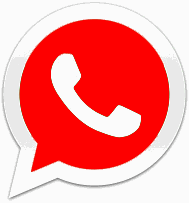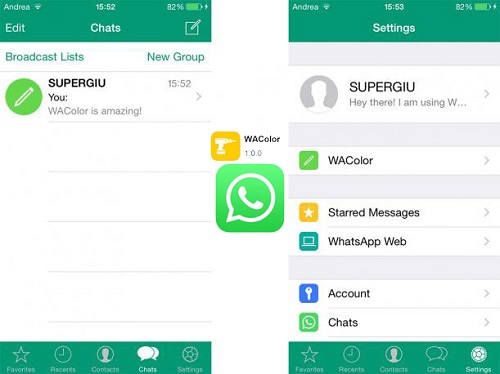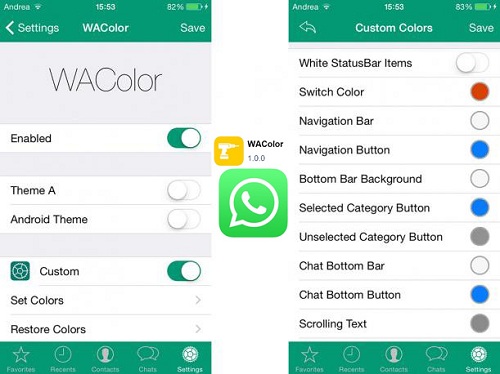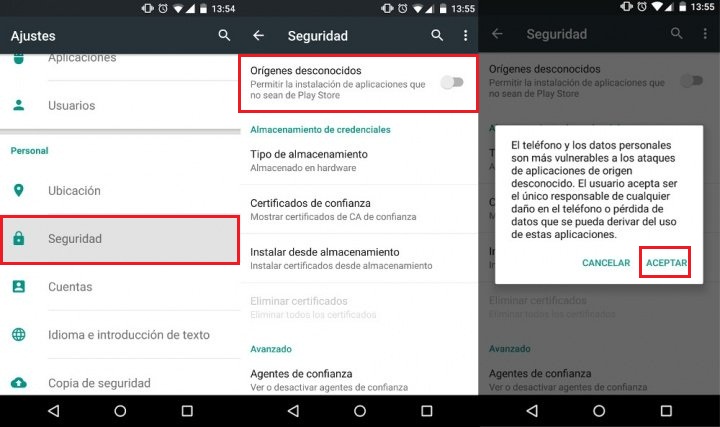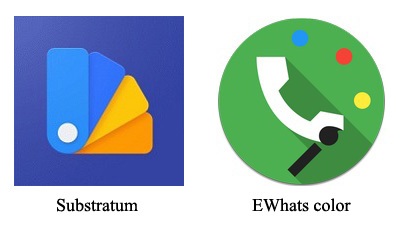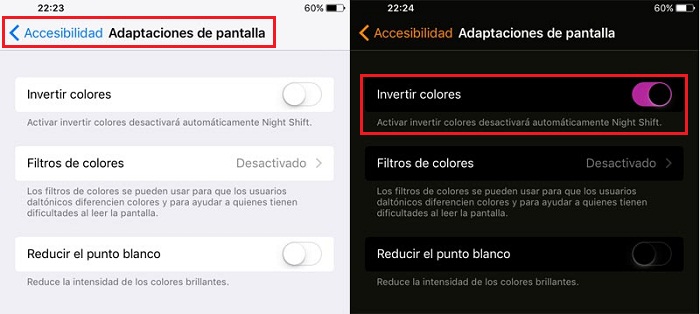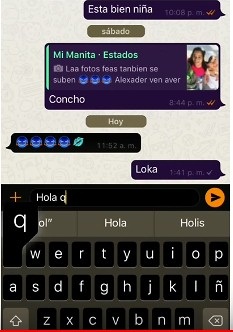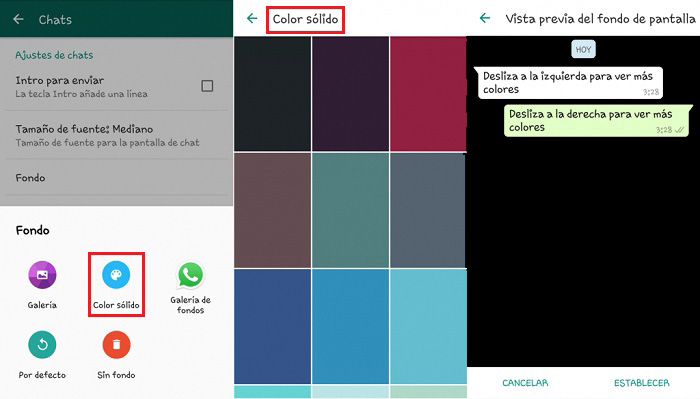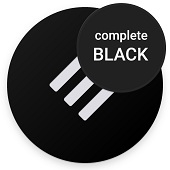WhatsApp por ser una aplicación muy popular dispone de características de mensajería novedosa y dinámica. Es por ello que esta se mantiene en constante actualización, trayendo consigo nuevos rasgos que harán la interacción en la ventana de conversación una más divertida y diferente, convirtiendo así un simple mensaje de texto en un mensaje único.
¿Quieres cambiar el color verde de WhatsApp? Para quienes desconocen la interfaz, debes saber que esta está llena de secretos, tantos que a veces creemos que algo no es posible. Si te resulta aburrido el diseño que trae, debes saber que existe una forma de transformar el prototipo que tiene. Además puedes cambiar el estilo que poseen las letras, ya que tienes la opción del tachado, negrita y cursiva. Descubre y aplica esto en tu terminal.
Activarlo es muy simple, en este artículo te enseñaremos cómo y dónde se encuentran las opciones precisas. De igual modo qué aplicación posee las funciones personalizadas para que comiences a disfrutar de las características que dispone este sistema. No es necesario que seas un experto en programación, pero sí que explores todo lo que esta trae para salir de la monotonía. Tener una plataforma a tu gusto no había sido tan fácil.
Pasos y trucos para cambiar y personalizar el color de la app de WhatsApp sin root
WhatsApp ha cambiado desde sus inicios, pues anteriormente solo permitía características como emojis en los textos e imágenes adjuntas. Pero hoy día para que puedas personalizar tus mensajes presenta varías innovaciones entre sus funciones, donde solo tienes que configurarlas para disfrutar de diversos temas y darle ese aspecto propio, cambiando por completo la ventana de conversación del usurario.
A continuación te explicamos cómo ejecutarlo:
Se recomienda que la aplicación oficial de WhatsApp sea eliminada previamente antes de realizar alguna instalación que modifique el color de esta. Esto para lograr el efecto esperado. Recuerda antes realizar una copia de seguridad de tus conversaciones.
En iPhone
Para hacerlo con iPhone, es importante que cuentes con un teléfono iPhone actualizado al iOS 9 y que el mismo este configurado con jailbreak, (lo que en Android se conoce como Root). Esta es la única forma que tenemos para lograr el efecto, debido a que son funciones que no se encuentran en la propia app y tenemos que optar por una tercera que permita el proceso.
Esto se trata básicamente de suprimir algunas de las limitaciones impuestas por Apple. Ejecutar esto no causa ningún daño, pero de haberlos queda bajo tu responsabilidad.
Lo que debes hacer para realizarlo es lo siguiente:
- Descarga la app para iPhone “WAColors”. (*Nota: Recuerda que debes tener un jailbreak hecho en tu iPhone, sino, no funcionará).
- Al abrirla podrás ver que esta permite configurar el color de la barra de navegación, botón, el color de las llamadas y otros. Esta te facilita el hecho de ajustar los colores que tu deseas ver. Ten presente que esto solo se verá en tu WhatsApp.
- Una vez termines la configuración del color debes dirigirte a tu WhatsApp para visualizar lo que se ha cambiado.
- WAColor se encuentra en su versión 1.0.0 y es compatible con cualquier dispositivo que tenga instalado iOS 9 o superior.
En Android
Antes de realizar esto siempre es recomendable que realices una copia de seguridad como hemos mencionado, así evitas posibles inconvenientes.
Descargar YoMods (YoWA) para Android
- Lo primero que tienes que realizar es descargar “YoMods” en tu smartphone.
- Completada la instalación debes dirigirte a los “Ajustes” de la herramienta para que veas todas las funciones que puedes configurar.
- Después ve a los “Ajustes” de WhatsApp para que visualices los temas que tienes a tu disposición, selecciónalo y haz clic en “Instalar”.
- Cuando sigas estos procedimientos descargarás el color que tú escojas. En esta tienes la opción de diseñar uno a tu estilo, solo debes seleccionar “Universal”.
- Antes de realizar esto debes ir a “Ajustes” y hacer clic en la pestaña “Seguridad”. Esto para habilitar la opción de “Orígenes desconocidos”, debido a que nos permitirá instalar el archivo .apk descargado anteriormente.
Poner color a los contactos
Ten en cuenta que para realizar esta acción debes tener instalada una ROM en tu dispositivo basada en Android Nougat. Si esto no lo tienes es posible que no puedas realizar lo que deseas.
Al hacer esto es probable que tengas problemas de Bootloop, esto quiere decir que al momento de encender el equipo este se quede colgado al iniciarse en el logo de la marca. Esto ocurre cuando se realiza una modificación en el sistema operativo, cuando usamos app root o cuando instalamos una ROM.
Principalmente debes descargar la siguiente herramienta “EWhats Color”, de igual forma otra llamada “Substratum”, que es un tipo de software especial que además de ser gratuito en Google Play o Play Store, es seguro porque evita congelamientos de arranque de pantalla.
Tiene unas características que admite modificar el color como quieras dentro de las funciones de WhatsApp, así como transformar el estilo, desde unicolor hasta combinaciones de ellos. Debes tener en cuenta que existen riesgos, por lo que queda bajo tu responsabilidad. Cabe destacar que los que tengan Android 8.0 Oreo existe Andromeda, un plugin que evita el rooteo y facilita el hecho de realizar esto.
A continuación te detallamos cómo usarla:
- Debes descargar e instalar “Substratum” en Play store. También debes bajar “EWhats Color”.
- Una vez instaladas las dos aplicaciones descritas en el punto anterior, debes abrir “Substratum” y habilitar los “Permisos de superusuario”.
- Esto hará que aparezca la opción “EWhats Color”, allí clic harás clic y seleccionarás el apartado de WhatsApp.
- Después dentro de la interfaz eliges el color de tu preferencia, seguidamente en la opción de “Accent”, para variar otros colores.
- Finalmente ya tendrás instalada una aplicación que hará a "Wasat" más sofisticada y muy personalizada.
Cambiar el formato de las letras (negrita, cursiva etc)
El color y la letra de esta mensajería son un debate dentro de la comunidad de la app. De momento esta no ofrece diferentes tipos de letras, no obstante, puedes modificar el estilo de estas generando negritas, cursivas, tachados o escribir en monoespaciado (tipografía de las máquinas de escribir donde los caracteres ocupan el mismo espacio horizontal). La misma es conocida como FixedSys.
A continuación te mostramos como personalizar tus escritos:
- Uso de negritas: Solo tienes que escribir el texto dentro de asteriscos y esa palabra quedará en negrita. Ejemplo: *palabra* y enter o enviar.
- Uso de cursiva: Solo escribe la palabra en medios de guiones bajos. Ejemplo: _palabra_ y listo.
- Uso del tachado: Solo escribes la palabra entre virgulillas (῀). Ejemplo: ῀palabra῀ y listo.
- Cambiar tipografía: Solo escribe con tres acentos abiertos (`) en el inicio y al final del texto. Ejemplo: ```Estoy probando la letra de Whatsapp```
Hacerlo sin aplicaciones
Transformar el color de WhatsApp sin aplicaciones no es posible, ya que aún los desarrolladores no han innovado en el aspecto que esta tiene, incluso aún en la última actualización de Whatsapp no viene está opción por defecto. Sin embargo, puedes realizar algunas cosillas que de alguna manera te ayudarán a verla de otra manera.
En iPhone lo que puedes hacer es invertir los colores, para ello vas a “Configuraciones” y buscas la opción “General”, seguidamente haces clic en “Accesibilidad” y luego en “Adaptaciones de pantalla”.
Selecciona “Invertir colores”, allí aparecerán dos opciones habilitas la que dice “Invertir inteligente” y listo, ya tienes tu ventana de mensajes de otro color.
Esta opción hace exactamente lo que su nombre indica, es decir, invierte los colores, de blanco a negro y de negro a blanco. Este proceso puede ser útil en algunas ocasiones como, por ejemplo, leer en la oscuridad o cambiar el aspecto de tu equipo y de algunas redes sociales.
Cambiar el color de los bocadillos y mensajes
Este tipo de modificaciones no las trae por defecto el WhatsApp original, pero existen herramientas que permiten cambiar la ventana de conversación. Pero ojo hay que desinstalar la app original para que la aplicación WhatsApp Plus funcione y realizar los ajustes que quieras, desde modificar la forma de los bocadillos, cambiar el color y tamaño del texto del mensaje, entre otros.
- Ve normalmente a tu WhatsApp, haz clic en “Ajustes” y luego te ubicas en “Chats”. Seguidamente entras en “Guardar chats” para que se genere una copia de seguridad.
- Descargarás “Whatsapp Plus” y una vez instalada, vas a la opción de “Más ajustes” , después a la opción “6 Otro mods” para cambiar el icono de WhatsApp. Finalmente presionas el “Icono de WhatsApp” y finalmente eliges el que más te guste.
- Ahora si lo que quieres es que tus mensajes tengan una forma diferente al que viene por defecto, puedes ir “Ajustes” y hacer los cambios que ofrece la aplicación.
Es importante decir que WhatsApp es "duro" en el uso de aplicaciones ajenas a él, por lo que es posible que recibas una notificación de expulsión. Además que no se tiene la certeza que cuan vulnerable sea la protección de tu información a estas plataformas y que la app original si posee. Ya queda a tu elección acceder a ellas sabiendo que funciones ofrece.
¿Cómo podemos cambiar y activar el "Modo Oscuro" de WhatsApp?
Esto no es otra cosa que cambiar el color blanco de la aplicación de WhatsApp Messenger que trae por defecto al color negro. Cabe destacar que el uso constantemente de app y de todo el dispositivo en sí, puede afectar la vista causando una fatiga visual, esto a la larga puede traer consecuencias negativas en la visibilidad de las personas.
Es por ello, que se recomienda activar el modo oscuro, debido a que este ofrece una protección en la navegación nocturna para hacer más amena la lectura. Debes saber que muchas plataformas han ido incorporando esto, no obstante, aún no existe una versión oficial de esta actualización en la mensajería instantánea. Aunque, existe una forma con la cual podrás desbloquear este modo y en esta parte te la diremos.
Podemos decirte que hay tres maneras de obtener esto:
- Una forma es aplicar un cambio en el fondo de los chats, para que al momento de leer no se fuerce tanto la vista por lo que anteriormente dijimos.
- Desde la app vas a dirigirte a los “Ajustes” seguido de “Chats” y “Fondo”.
- Selecciona “Color sólido” y ubica el color negro. Esto a pesar de que es una forma, no es la más recomendada, pues solo aplica para las conversaciones y no para toda la interfaz.
Otra forma, es a través de una herramienta llamada “Swift Black Substratum Theme”, la misma es una versión de pago en la tienda de Google Play.
Esta disponible para Android y su función es la de crear temas oscuros o versiones “Dark” únicas de nuestras apps favoritas. Además es compatible con más de 200 plataformas.
Ten en cuenta que tiene la limitación de ser compatible con un número específico de sistemas operativos y terminales Android como los siguientes:
- Android 8
- Oreo
- OnePlus (OnePlus 3, 3T y 5)
- Samsung (S9, S8, Note 8 y S7)
- Nexus
- Pixel
- LineageOS
Esta tercera modalidad es considerada como la más recomendable, se trata de la aplicación “GBWhatsApp”, esta cuenta con más opciones de personalización. Es importante mencionar que no se encuentra en Play Store. Por lo tanto, debes activar la opción de “Orígenes desconocidos”.
Para hacerlo con esta última puedes ingresar en ¿Cómo activar el modo oscuro de WhatsApp Messenger? Guía paso a paso para descubrirlo y aplicarlo en tu dispositivo. Mientras esperaremos el Modo oscuro de la versión oficial, que según comentan ya los desarrolladores están trabajando en el “Dark mode” nativo.